
Obsah:
- Autor John Day [email protected].
- Public 2024-01-30 11:56.
- Naposledy zmenené 2025-01-23 15:05.

Viac ako autor Môj youtube kanál Nasledovať viac od autora:






O: Som učiteľ, ktorý niekedy robí videá. Viac o viac ako súčet »
Naša garáž nemá veľkú hĺbku a na konci sú skrinky, ktoré hĺbku ešte zmenšia. Auto mojej ženy je dostatočne krátke na to, aby sa naň vošlo, ale je blízko. Tento snímač som vyrobil, aby som zjednodušil proces parkovania a zaistil, aby sa auto v garáži zaplnilo, než zašiel príliš ďaleko a narazil do skriniek.
Akonáhle bol navrhnutý, rozhodol som sa ho napájať solárnymi panelmi, pretože som mal dobré miesto na ich umiestnenie a mojím plánom je rozšíriť tento systém tak, aby v budúcnosti poháňal viac vecí v garáži.
Pozrite si toto video, v ktorom nájdete stručný prehľad:
Zásoby
3D tlačené kryty a LED difúzor
3D tlačené drôtené spony
Arduino Nano, Breadboard a prepojovacie vodiče
Správca slnečnej energie
Solárne panely
Spájkovateľná nepájivá doska, 2 -vodičový konektor, 3 -vodičový konektor, 4 -vodičový konektor
LED pás (60/m) WS2812
14500 lítium -iónových batérií
Elektrický skrutkovač
Ultrazvukový senzor
Obojstranná páska, tekutá elektrická páska
Odizolovávač drôtov, spájkovačka
3D tlačiareň
Teplovzdušná pištoľ
Skrutky M3x8mm, matica M3
*všetky odkazy sú odkazy na pobočky
Krok 1: Zostavenie obvodu + kód
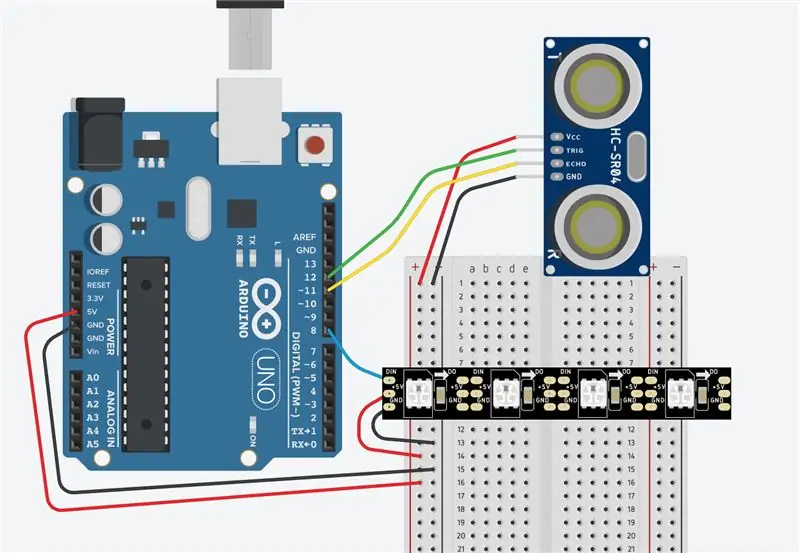
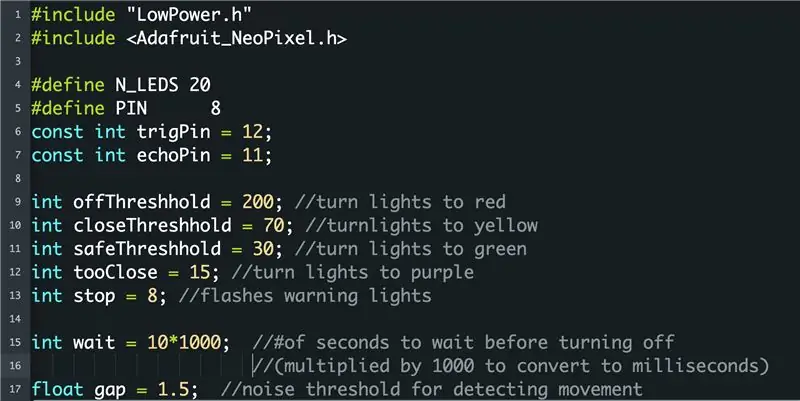
Stiahnite si a nainštalujte skicu arduino. Nájdete tu: Skica parkovacieho senzora
Obvod pozostáva z ultrazvukového senzora, arduino nano a adresovateľného LED pásika WS2812B 5V. Pôvodne som mal obavy z použitia ultrazvukového senzora, pretože povrch auta nie je plochý, ale po počiatočnom testovaní sa nezdalo, že by to bol problém.
Pripojte nasledujúce k zadaným arduino kolíkom (alebo ich zmeňte v kóde na riadkoch 5-7):
LED pás -> pin 8
Spúšť ultrazvukového senzora -> kolík 12
Ozvena ultrazvukového senzora -> kolík 11
Ak chcete upraviť kód tak, aby zodpovedal vašej aplikácii, môžete zmeniť nasledujúce riadky kódu:
9: Toto je počet cm, pri ktorých sa rozsvietia svetlá
10: Toto je prahová hodnota, aby ste vedeli, že ste blízko
11: toto je počet cm, ktorý vám dáva vedieť, že ste v bezpečnej vzdialenosti
12: v tejto vzdialenosti začnú svetlá fialovať a dajú vám vedieť zastaviť
13: v tejto vzdialenosti začnú blikať svetlá, ktoré vám dajú vedieť, že ste príliš blízko
Niektoré ďalšie čísla na úpravu:
15: Toto je počet v sekundách, ktoré treba počkať, kým sa auto zastaví, kým sa nerozsvietia svetlá a Arduino prejde do režimu nízkej spotreby.
17: Toto číslo predstavuje množstvo kolísania vzdialenosti, ktoré je dovolené predtým, ako senzor zaregistruje pohyb a znova sa zapne.
Knižnicu „Low Power“som použil na uvedenie Arduina do režimu spánku, keď sa práve nepoužíval. Tento sprievodca Sparkfun poskytuje prehľad o tom, ako funguje, a jeho inštaláciu si môžete stiahnuť tu: Knižnica nízkej spotreby. Zistil som, že knižnica zasahuje do sériového monitora, takže by ste ju nemohli používať a zároveň používať a používať knižnicu Low Power.
Krok 2: Spájkovanie obvodu


Preneste komponenty obvodu na prototypovú dosku a spájkujte na mieste. Spájkujte 4 -kolíkový konektor JST pre ultrazvukový snímač a 3 -pólový konektor JST pre pásik LED. Pridal som 2 -vodičový konektor JST na 5V a uzemnenie, aby som externe napájal komponenty a arduino.
Krok 3: Inštalácia ultrazvukového senzora



Odlomte 4 -kolíkový kolíkový konektor, ohnite kolíky a spájkujte do 4 -kolíkového konektora, aby ste ho mohli zasunúť na ultrazvukový senzor. Maľujte tekutou elektrickou páskou.
Označte miesta pre senzor a LED pásik na skrinke, kde bude detektor namontovaný. Prilepte držiak 3D vytlačeného ultrazvukového senzora na zvolené miesto obojstrannou páskou. Vyvŕtajte otvory do steny, aby ste nimi mohli previesť drôt.
Krok 4: Inštalácia pásky LED
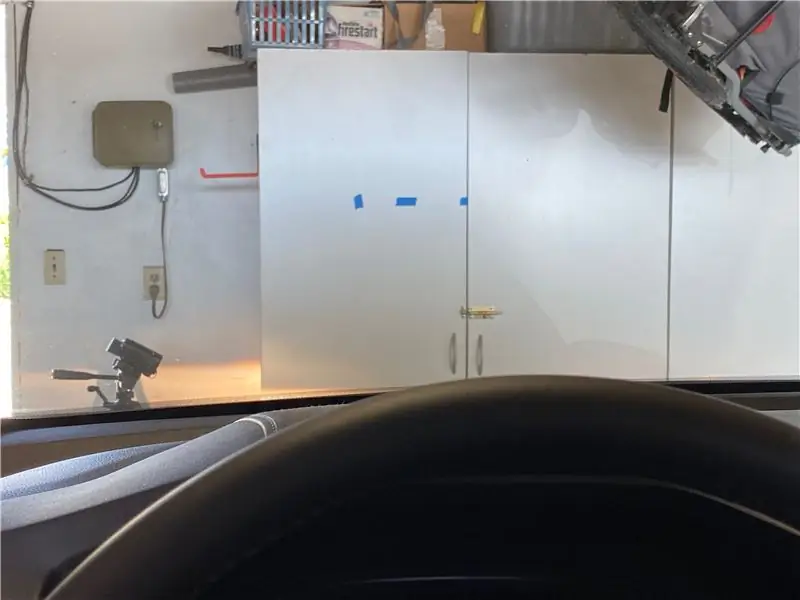
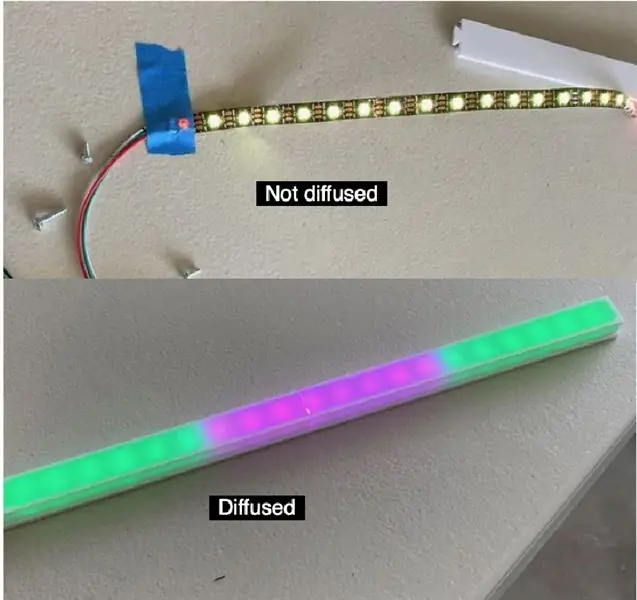
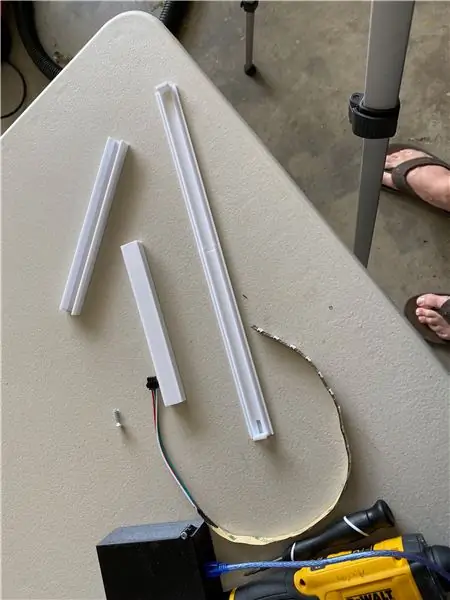
Odrežte pásik LED na dĺžku, ktorá vám vyhovuje. (Moja mala 20 LED diód a mala rozstup 60 LED/m). 3 -kolíkový konektor spájkujte so vstupnou stranou a natrite tekutou elektrickou páskou.
Ak umiestnite LED diódy tak, ako sú, na stenu, pixely majú obmedzený pozorovací uhol, a tak sa veľa svetla premrhá. Rozdiel môžete vidieť na obrázku vyššie. Kryt, ktorý som navrhol na rozptyl svetla, má hrúbku asi 0,5 mm, čo sa zdalo byť optimálnou rovnováhou medzi jasom a mierou difúzie.
Vyberte miesto, kam chcete LED diódy umiestniť. V ideálnom prípade by mali byť vystredené pred vodičom, blízko úrovne očí zo sedadla vodiča. Vložte dva zadné diely držiaka k sebe, zasuňte pásik LED do držiaka, odstráňte lepidlo zo zadnej časti pásu LED a zatlačte na miesto. Nasuňte kryty na držiak a pomocou obojstrannej pásky sa pripevnite na miesto, ktoré ste vybrali.
Poznámka: skica je naprogramovaná pre 20 LED diód, takže ak použijete iné množstvo, nezabudnite zmeniť číslo na riadku 5, aby sa to prejavilo. Ak použijete nepárny počet diód LED, je nastavený tak, aby stále fungoval podľa očakávania.
Krok 5: Inštalácia Arduina a zapojenie celého systému
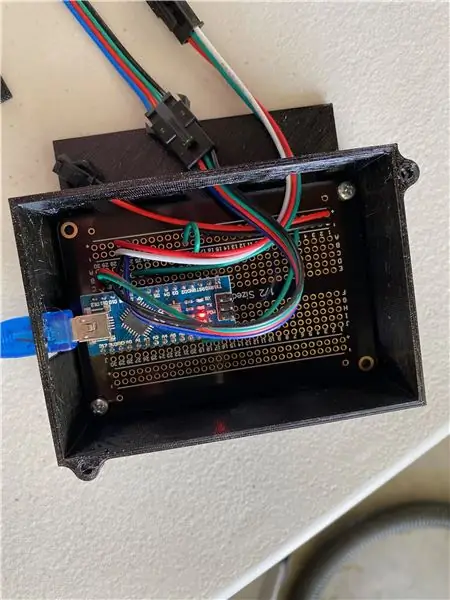
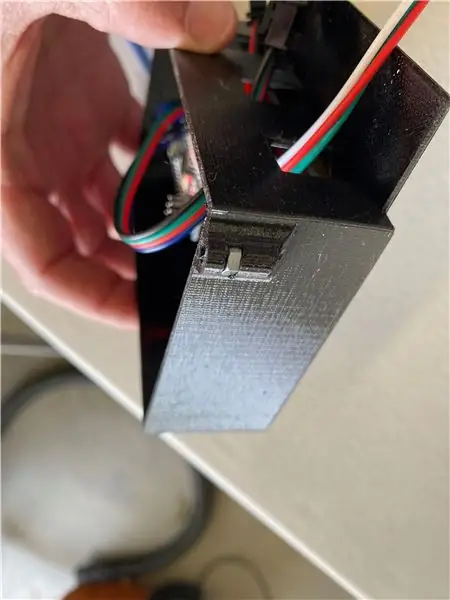

Pomocou dvoch skrutiek a matíc M3 pripevnite spájkovateľnú dosku k krytu, zasuňte konektory cez bočné otvory a zaskrutkujte kryt na miesto.
Vyberte si vhodné miesto na pripevnenie krytu v blízkosti diód LED a ultrazvukového senzora a pridajte skrutku, aby ste ho mohli zavesiť na miesto pomocou úchytky na kľúčovú dierku. Umiestil som priamo vedľa ultrazvukového senzora, aby som sa mohol vyhnúť tomu, aby som musel pre senzor vyrábať štvorvodičové predĺženie.
Pripojte senzor a LED diódu. Použite 3D tlačené drôtené zátvorky, ktoré vám pomôžu pri správe drôtov a zabránia prílišnému pohybu drôtov.
Krok 6: Pridanie solárnych panelov
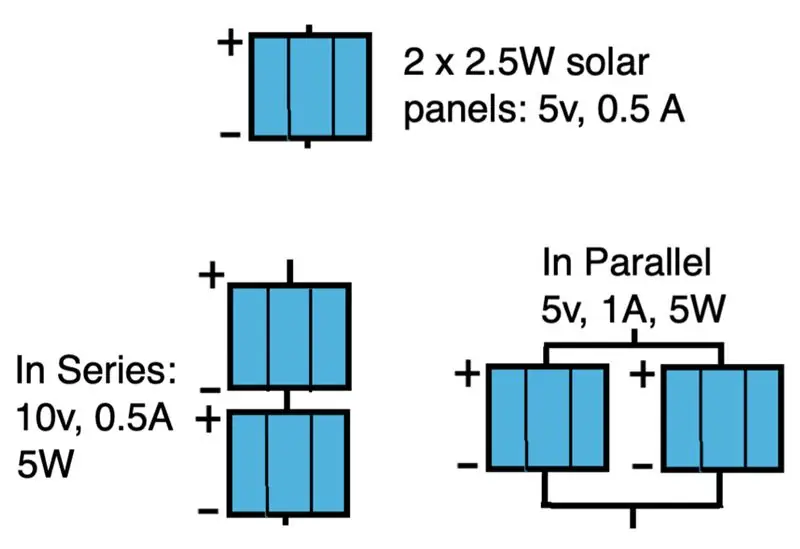


Rozhodol som sa pridať do tohto projektu slnečnú energiu, aby som sa nemusel starať o batérie, a tak som ho nemal neustále zapojený do steny. Solárne zariadenie je modulárne, takže plánujem urobiť viac garážových projektov, ktoré z neho budú čerpať energiu, a podľa potreby môžem vylepšiť solárne panely alebo regulátor nabíjania a batériu.
Správca solárnej energie použitý v tomto projekte vyžaduje na nabíjanie batérie minimálne napätie 6 V a výkon najmenej 5 W. Na malých solárnych projektoch je ošemetné, že lítium -iónové batérie potrebujú na nabíjanie najmenej 1 ampér prúdu. V tomto prípade som mal dva 5v panely, z ktorých každý bol dimenzovaný na 0,5 A. Pretože správca napájania potrebuje najmenej 6 V, panely musia byť zapojené do série, pričom sa napätie spojí. V tomto usporiadaní prúd zostáva na 0,5A, ale pretože výkon poskytovaný kombinovanými panelmi je 5W, keď regulátor nabíjania zníži napätie, bude mať dostatočný prúd na nabitie batérie.
Poznámka: Napätie solárneho panelu počas dňa výrazne kolíše a bude vrcholiť pri hodnotách vyšších ako menovité napätie. Z tohto dôvodu nechcete pripojiť Arduino alebo batériu priamo k panelu.
Panely spájajte do série pomocou drôtu a pridajte 2 -kolíkový konektor JST, aby ste ich mohli ľahko pripojiť a odpojiť od správcu napájania. Na montáž panelov nájdite rovný povrch, na ktorý bude svietiť veľa slnka. Pre mňa som mal miesto, kde by som ich mohol ľahko oblepiť obojstrannou páskou. Najprv som vyčistil povrch a potom panely prilepil páskou. Pozdržanie sa zdá byť dosť silné, ale čas ukáže, či to postačí na zvládnutie niektorých silných vetrov, ktoré tu obchádzame. Použil som zapínanie na zips, aby drôt držal na mieste, keď sa napája späť do garáže.
Mnoho elektrických generátorov je možné použiť aj ako záťaž, keď je na ne aplikované napätie. V prípade mikrofónu je možné ho použiť ako reproduktor. Generátor môže fungovať aj ako motor. Na meranie prítomnosti svetla je možné použiť LED diódu. Ak je na solárny panel aplikované napätie, bude odoberať prúd a ja verím, že bude vyžarovať svetlo (nie som si istý, akú frekvenciu). V takom prípade je potrebné niekde v obvode nainštalovať blokovaciu diódu, aby sa zabránilo vybitiu solárneho panelu z batérie, keď nie je slnečné svetlo. Predpokladal som, že obvod riadenia napájania to má v sebe zabudované, ale po niekoľkých dňoch dažďa bola batéria úplne vybitá.
Použil som diódu, ktorú som našiel ležať, a spájkoval som ju s koncom drôtu, ktorý sa bude pripájať k 5V konektoru na regulátore nabíjania. Ak spájkujete na rovnaké miesto, koniec diódy s pásmom by mal smerovať k regulátoru nabíjania a mimo kladného pólu solárneho panelu. Tým sa zablokuje únik prúdu späť do panelu. Na spájkovanie na mieste som použil konektor zmršťovacieho spájkovača zmršťovania, pretože ten svoj som montoval potom, čo som mal systém nasadený.
Krok 7: Pridanie aplikácie Solar Power Manager
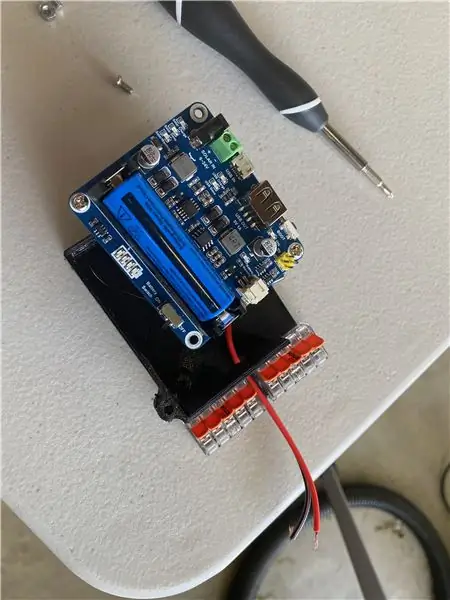
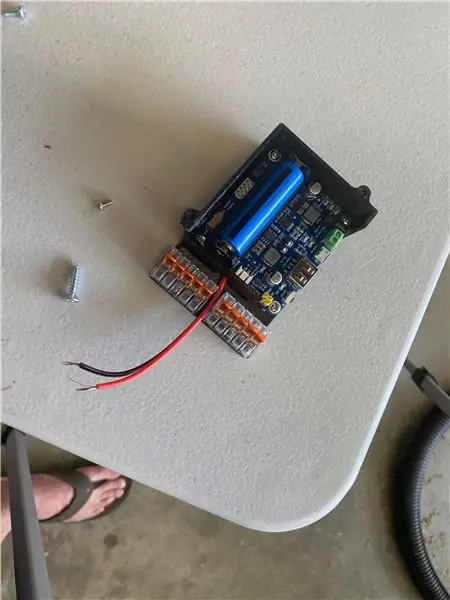

Správca napájania má možnosti pripojenia pomocou prepojovacích káblov alebo USB káblov. Žiadny z nich nie je zvlášť vhodný na vzdialenosť, ktorou som chcel viesť drôt, takže som namiesto toho spájkoval drôty so spodnej strane dosky, kde boli spojené kolíky 5v a uzemnenie.
Pripevnite dve 5 -kolíkové matice páčky Wago k krytu pomocou obojstrannej pásky. To umožní napájanie viacerých zariadení z tohto správcu napájania. Je schopný produkovať až 1A prúdu pri 5V, takže ak vaše budúce aplikácie budú vyžadovať viac prúdu, mali by ste to skúsiť pomocou iných správcov napájania.
Na zadnej strane správcu napájania je niekoľko spínačov, pomocou ktorých môžete nastaviť približné napätie vašich solárnych panelov, a tak ho prepnite tak, aby zodpovedal použitému solárnemu systému. V mojom prípade som ho nastavil na 9v, pretože panely v sériovom usporiadaní sú hodnotené ako 10v.
Manažér napájania sa dodáva s dištančnými stĺpikmi, odstráňte ich teda dve a pomocou týchto otvorov priskrutkujte správcu napájania k krytu pomocou skrutiek M3x8. Vodiče, ktoré sú spájkované na 5 V a uzemnené, prevlečte otvorom v spodnej časti a zacvaknite ich do matíc páčky Wago.
Nájdite si dobré miesto pre správcu napájania a pripevnite skrutku k stene. Pomocou kľúčovej dierky na kryte ho zaveste na miesto. Veďte kábel z Arduina do správcu napájania a zapojte ho na miesto pomocou konektorov 5 W a uzemnenia Wago. Dávajte si veľký pozor, aby ste ho nepripojili dozadu, dosky Arduino majú určitú ochranu, ale potenciálne by ste si tu mohli usmažiť, ak zapojíte 5v kolík opačne. Na upevnenie drôtu pozdĺž steny použite drôtené držiaky.
To isté urobte s drôtom pochádzajúcim zo solárneho panelu. Pred pripojením vodičov k vstupu na ovládači napájania odpojte solárne panely, aby ste ich omylom neskratovali alebo nepoškodili dosku.
Keď skončíte, nasaďte kryt na kryt, zapnite vypínač batérie a znova zapojte solárne panely.
Krok 8: Testovanie
Prvá cena v súťaži LED Strip Speed Challenge
Odporúča:
Batériový senzor dverí a zámku, solárny, ESP8266, ESP-Now, MQTT: 4 kroky (s obrázkami)

Batériový senzor dverí a zámku, Solar, ESP8266, ESP-Now, MQTT: V tomto návode vám ukážem, ako som vyrobil snímač napájaný z batérie, ktorý monitoruje stav dverí a zámku v mojom vzdialenom prístrešku na bicykel. Mám sieťové napájanie, takže ho mám napájaný z batérie. Batéria sa nabíja malým solárnym panelom. Modul je
Krokodílový solárny bazénový senzor: 7 krokov (s obrázkami)

Krokodílový solárny bazénový senzor: Tento návod ukazuje, ako vytvoriť pomerne špeciálny bazénový senzor na meranie teploty bazéna a jeho prenos prostredníctvom WiFi do aplikácie Blynk a do brokera MQTT. Hovorím tomu „krokodílový slnečný bazénový senzor“. Používa programovanie Arduino
Parkovací senzor Arduino: 8 krokov

Parkovací senzor Arduino: Komponenty 1x Arduino UNO1x kruhový elektronický parkovací senzor série NOOB 1x HC-SR04 ultrazvukový senzor 8x prepojka muž-žena Softvér Arduino IDE
Ako vybudovať parkovací senzor na vyriešenie bolesti pri hľadaní voľného miesta: 12 krokov

Ako vybudovať parkovací senzor, aby vyriešil bolesť pri hľadaní voľného miesta: V tomto projekte postavíme jednoduchý parkovací senzor pomocou Raspberry Pi. Ukazuje sa, že každé ráno musím čeliť tejto otázke: je už obsadené LEN parkovacie miesto pred mojou kanceláriou? Pretože keď to skutočne je, musím ísť okolo
Parkovací senzor: Úvod: 23 krokov
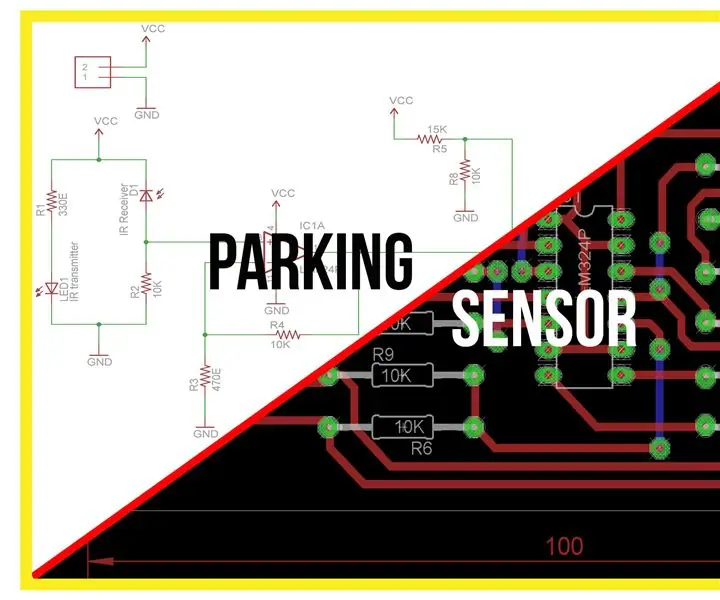
Parkovací senzor: Úvod: Tento obvod senzora parkovania pomocou infračerveného vysielača a asistenta LM324 môže chrániť vaše auto pred akýmkoľvek poškodením pri cúvaní. Udáva vzdialenosť auta od akéhokoľvek predmetu a spustí alarm, keď sa priblíži k stene alebo objektu
